

|
几何画板是一个作图和实现动画的辅助教学软件,用户可以根据教学需要编制出相关的图像和动画过程。几何画板是适用于数学、平面几何、物理的矢量分析、作图,函数作图的动态几何工具。 借助几何画板强大的功能不仅可以绘制静态的图形,还可以绘制动态图形,在对图形进行演示时,还可以设置颜色的动画效果。下面就介绍利用几何画板绘制彩色同闪三角形的方法。 操作步骤如下: 1、在绘图区域中绘制两个三角形,一个是三角形ABC,一个是三角形DEF。 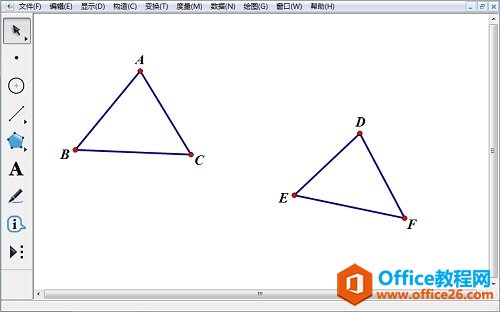 ? ?使用线段工具绘制三角形ABC和三角形DEF 2、只选定点A、B、C,选择“构造”——“三角形内部”。同样的方法构造三角形DEF的内部。 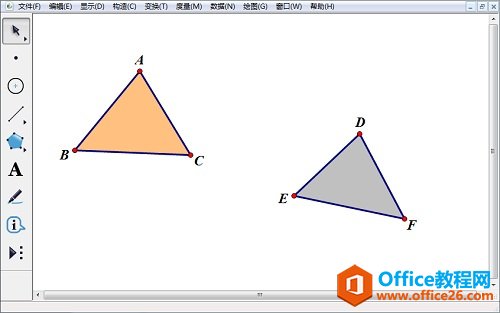 ? ?分别选中三角形的三个顶点构造三角形的内部 3、选择“数据”——“新建参数”a,数值为1.00,单位“无”。选择“数据”——“计算”,依次点选择参数a、“*”、“0”、“.”、“5”,计算参数a*0.5。 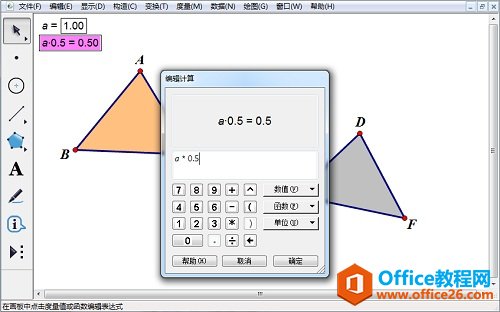 ? ?新建参数并计算 4、选定参数a和三角形ABC内部,选择“显示”——“颜色”——“参数”——“颜色”——“双向”——“确定”。选定“参数a*0.5”计算值和三角形DEF内部,进行相同的设置。 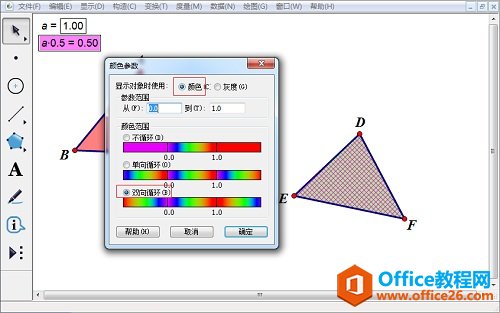 ? ?在颜色参数中进行相应的设置 5、选定参数a,选择“编辑”——“操作类按钮”——“动画”,将每秒1.0变换,修改为5.0变换。确定,得到“动画参数”按钮。点击按钮,三角形双闪! 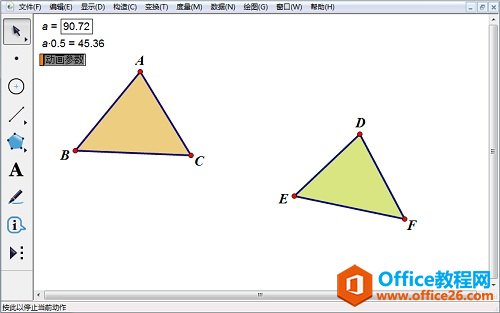 ? ?设置参数的操作类动画按钮 以上内容向大家介绍了几何画板绘制彩色同闪三角形的方法,图形效果非常有趣,大家可以自己动手尝试,并用此方法绘制更多不同的几何画板动态图形。 几何画板提供丰富而方便的创造功能使用户可以编写出自己需要的教学课件。 |
温馨提示:喜欢本站的话,请收藏一下本站!